Mise à jour du firmware de vos disques durs sur les baies MD32XX – MD36XX
概要: Comment mettre à niveau le firmware de vos disques durs physiques
この記事は次に適用されます:
この記事は次には適用されません:
この記事は、特定の製品に関連付けられていません。
すべての製品パージョンがこの記事に記載されているわけではありません。
現象
 Remarque : cet article fait partie de la bibliothèque de connaissances Dell PowerVault, disponible ici.
Remarque : cet article fait partie de la bibliothèque de connaissances Dell PowerVault, disponible ici.
Ce didacticiel explique comment mettre à jour le firmware des disques durs sur une baie de disques PowerVault.
Avertissement : ce didacticiel est destiné aux modèles PowerVault MD32XX ou PowerVault MD36XX. Cette procédure nécessite la mise en œuvre d’un arrêt de production. La baie doit se trouver dans un état « optimal ». Si vous avez besoin d’aide, n’hésitez pas à contacter le support technique.
Configuration requise :
- aucune E/S ne doit être écrite sur les disques pendant la mise à jour.
- Les LUN doivent être supprimées des serveurs ou les serveurs qui y accèdent doivent être désactivés.
- Par mesure de précaution, il est recommandé d’avoir une sauvegarde intégrale des données présentes sur la baie.
Téléchargez le dernier package A25_MD32_MD34_MD36_MD38_HDD_Firmware_with_ReadMe.zip contenant les versions du firmware des disques durs (le fichier « note de mise à jour » est inclus dans ce package).
Décompressez le fichier pour explorer le contenu.
Étapes
Lancez MDSM.
Cliquez sur Support, puis sélectionnez Télécharger le firmware (voir l’image ci-dessous).
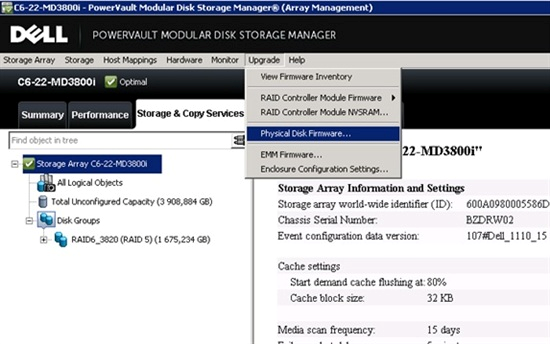
Figure 1 : Option MDSM – Mettre à niveau le disque physique
Sur l’écran suivant, cliquez sur Ajouter pour sélectionner les packages dont vous avez besoin.
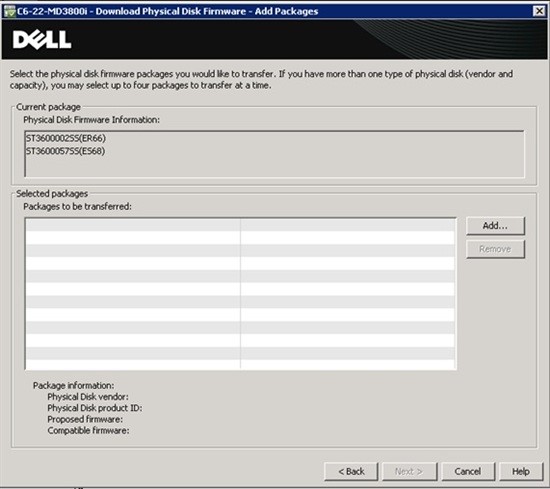
Figure 2 : Écran de téléchargement du firmware du disque physique
Par exemple :
\MD32x0_MD32x0i_MD36x0i_HDD_FW_A2_R304271\Seagate_ST3500414SS_KS69.df
\MD32x0_MD32x0i_MD36x0i_HDD_FW_A2_R304271\Hitachi
Hitachi_HUS156045VLS600_E516.df
- Une fois les packages sélectionnés, cliquez sur Suivant pour les valider.
- Un message s’affiche pour vous informer que la mise à jour a réussi.
 Remarque : le processus de mise à jour peut durer 20 minutes.
Remarque : le processus de mise à jour peut durer 20 minutes.
原因
解決方法
対象製品
PowerVault MD3200, PowerVault MD3200i, PowerVault MD3220, PowerVault MD3220i, PowerVault MD3260, PowerVault MD3260i, PowerVault MD3600F, PowerVault MD3600i, PowerVault MD3620F, PowerVault MD3620i, PowerVault MD3660f, PowerVault MD3660i文書のプロパティ
文書番号: 000137237
文書の種類: Solution
最終更新: 04 10月 2021
バージョン: 5
質問に対する他のDellユーザーからの回答を見つける
サポート サービス
お使いのデバイスがサポート サービスの対象かどうかを確認してください。